谷歌浏览器怎么使用快捷键?很多用户都有使用快捷键的习惯,这样就可以减少鼠标的操作而提高工作或者学习的效率。谷歌浏览器并没有自带的快捷键功能,如果想要使用,就需要用户自己添加相关的插件。为了帮助需要在谷歌浏览器使用快捷键的用户,小编整理了开启谷歌浏览器快捷键功能图文教程,不知道如何设置的用户可以参考下面的方法进行操作,应该能够帮助到你。
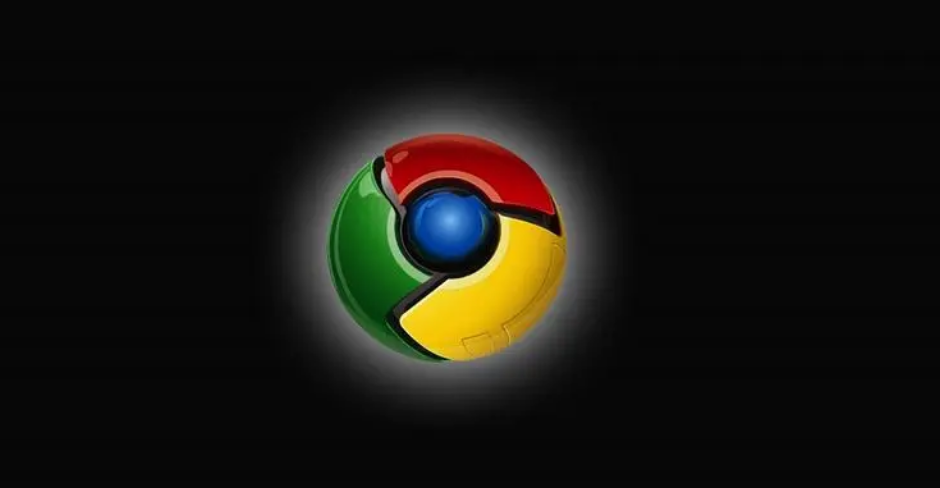
1、首先我们在谷歌浏览器右上角的菜单中找到“扩展程序”并打开,如下图所示。
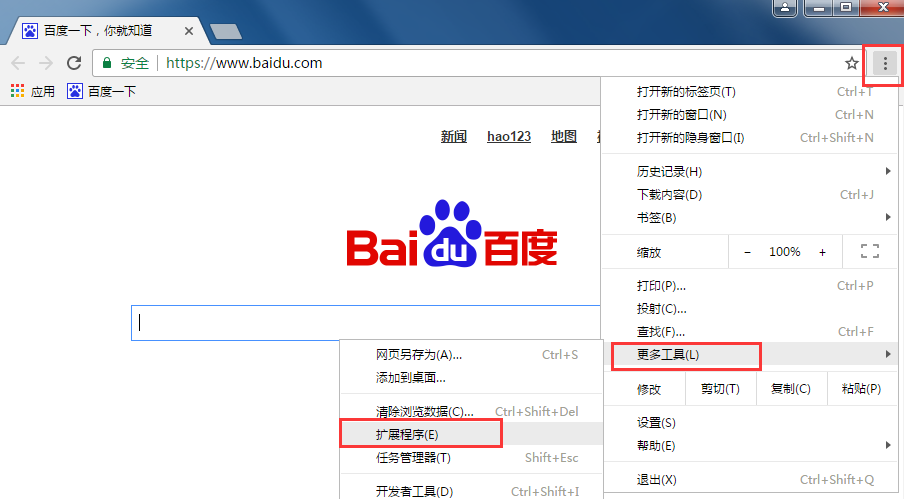
2、接着在扩展程序中打开“获取更多扩展程序”,如下图所示。

3、之后在弹出的页面搜索框中搜索“Keyconfig”并添加,如下图所示。
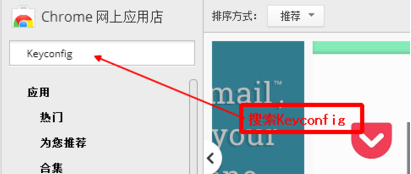
4、安装完毕后在扩展程序中找到该程序,然后点击下面“选项”进行设置,如下图所示。
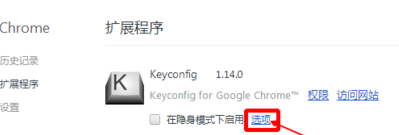
5、选择Actions按钮找到select right tab(选择右边标签)和select left tab(选择左边标签)进行快捷键设置,在做图片题中习惯选择1,2分别作为左右标签选择的快捷键,如下图所示。
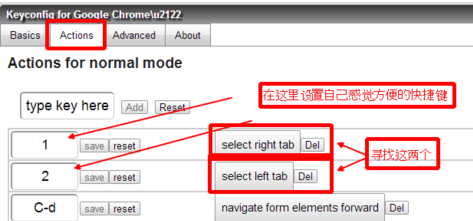
以上就是浏览器部落整理的【谷歌浏览器怎么使用快捷键-开启谷歌浏览器快捷键功能图文教程】全部内容,希望能够帮助到需要的用户!
